od Christine Smith – 2021-02-16 10:13:14 – Osvědčená řešení
Máte v Macu řadu filmů, které chcete uložit nebo sdílet se svými blízkými? Vypalování filmů na DVD v Macu je dobrou volbou pro snadné sdílení. Uložením filmů na DVD navíc uvolníte část místa v počítači Mac, které můžete využít pro uložení jiných důležitých informací. Existují různé způsoby a programy, jak vypálit film na DVD v počítači Mac. Přečtěte si níže uvedené části, abyste se seznámili s podrobnými kroky.
- Část 1: Přečtěte si níže uvedené části, abyste se seznámili s podrobnými kroky. Rychlé a nejjednodušší řešení pro vypalování filmů na DVD v počítači Mac
- Část 2. Bezplatné řešení pro vypalování filmů na DVD v počítači Mac
- Část 3. Přímá metoda pro vypalování filmů na DVD pomocí Finderu
- Část 1. Rychlé a nejjednodušší řešení pro vypalování filmů na DVD v počítači Mac
- Wondershare UniConverter – Váš kompletní soubor nástrojů pro práci s videem pro Windows 10 / Mac (včetně Catalina)
- Postupy, jak vypálit film na DVD na Macu pomocí Wondershare UniConverter:
- Krok 2 Úprava filmů před vypálením na DVD (volitelné):
- Krok 3 Výběr šablony DVD pro filmy.
- Krok 4 Zadejte štítek DVD a zvolte parametry.
- Krok 5 Vypalování filmů na DVD Mac.
- Část druhá. Bezplatné řešení pro vypalování filmů na DVD v počítači Mac.
- Kroky, jak vypálit filmy na DVD v počítači Mac pomocí programu Burn:
- Část 3: Vypalování DVD. Přímá metoda vypalování filmů na DVD pomocí Finderu.
- Kroky, jak vypálit film na DVD v Macu přímo:
Část 1. Rychlé a nejjednodušší řešení pro vypalování filmů na DVD v počítači Mac
Pro vypálení filmu na DVD v počítači Mac je zapotřebí dobrý software schopný převádět filmy do formátu kompatibilního s DVD. Wondershare UniConverter (původně Wondershare Video Converter Ultimate) je jedním z takových výkonných programů, který umožňuje převádět filmy a další videa na disky DVD a Blu-ray v několika jednoduchých krocích. Filmy můžete přizpůsobit a vypálit na DVD pomocí bezplatných šablon menu s různými motivy. Navíc můžete filmy před vypálením upravovat pomocí stříhání, ořezávání, přidávání titulků atd. S touto vypalovačkou DVD máte možnost vypalovat filmy na DVD i v systému Windows 10/8/7.

- Vypalujte filmy, HD videa, videa z iPhonu a další na disk DVD nebo Blu-ray bez ztráty kvality.
- Filmy lze také vypálit do souboru obrazu ISO nebo složky DVD.
- Přichází s řadou statických a dynamických bezplatných šablon menu DVD, ze kterých si můžete vybrat.
- Přizpůsobte si nastavení výstupu DVD změnou televizního standardu, poměru stran a dalších parametrů.
- 30× vyšší rychlost vypalování DVD než u jiných běžných vypalovaček s náhledem v reálném čase.
- Vestavěný editor videa umožňuje upravovat filmy pomocí ořezávání, otáčení, stříhání, přidávání titulků atd.
- Konverze DVD videa do libovolného formátu v dávce s menší ztrátou kvality.
- Snadné vypalování stažených filmů na DVD v počítači Mac a stahování nebo nahrávání videí z YouTube a dalších více než 10 000 webů.
- Všestranná sada nástrojů:
- Podporované operační systémy: MacOS 11 Big Sur, 10.15 (Catalina), 10.14, 10.13, 10.12, 10.11, 10.10, 10.9, 10.8, 10.7, 10.6, Windows 10/8/7/XP/Vista.
Stáhněte, nainstalujte a otevřete Wondershare UniConverter pro Mac. Na kartě DVD Burner klikněte na ![]() a procházejte a přidejte filmy přítomné v počítači Mac. Případně můžete filmy do konvertoru také přetáhnout.
a procházejte a přidejte filmy přítomné v počítači Mac. Případně můžete filmy do konvertoru také přetáhnout.
![]()
Krok 2 Úprava filmů před vypálením na DVD (volitelné):
Filmy se na rozhraní zobrazí jako miniatury s obrázky. Pro stříhání, ořezávání a řezání filmů klikněte na požadovanou ikonu úprav pod miniaturou obrázku. Tento krok je volitelný a lze jej vynechat, pokud úpravy nejsou potřeba.

Krok 3 Výběr šablony DVD pro filmy.
Na pravém bočním panelu jsou zobrazeny dostupné návrhy šablon. Posunutím šipek doprava a doleva zkontrolujte návrhy. Chcete-li přidat hudbu na pozadí nebo obrázek, klikněte na ikonu úprav vedle názvu návrhu šablony a otevřete okno Šablona DVD.

Krok 4 Zadejte štítek DVD a zvolte parametry.
V části Štítek DVD dejte disku název. Zvolte parametry disku týkající se typu nabídky, poměru stran, televizního standardu a kvality.
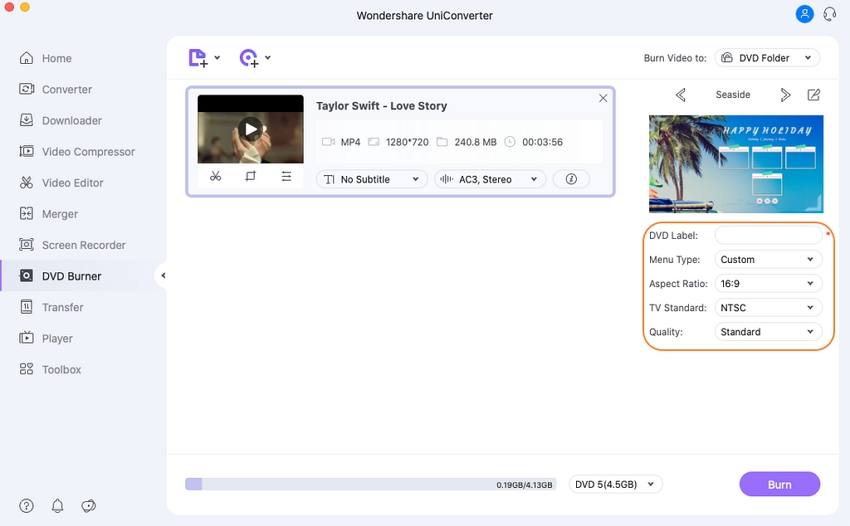
Krok 5 Vypalování filmů na DVD Mac.
V pravém horním rohu otevřete rozevírací nabídku na kartě Vypálit video na: a vyberte umístění, kam chcete vypálit soubory s filmy. Vložte prázdný disk do jednotky Mac a nakonec klikněte na tlačítko Vypálit vpravo dole, čímž spustíte proces vypalování DVD. Nyní jste se dozvěděli, jak snadno vypálit video na DVD.

Část druhá. Bezplatné řešení pro vypalování filmů na DVD v počítači Mac.
Pokud hledáte bezplatné řešení pro vypalování filmů na DVD v počítači Mac, je software Burn slušnou volbou. Pomocí tohoto programu můžete na disk vypalovat filmy, hudbu, data a další videa. Rozhraní programu je jednoduché a intuitivní, což usnadňuje práci i netechnickým uživatelům.
Klíčové funkce:
- Umožňuje vytvářet disky slušné kvality z filmů v počítači Mac.
- Umožňuje vytvořit zvukové CD v několika jednoduchých krocích. Nabízí pokročilé možnosti, jako je označování MP3 a CD-text.
- Umožňuje vytvářet interaktivní menu výběrem motivu nebo vytvořením vlastního podle potřeby.
- Kopírování jednoho disku na druhý nebo použití obrazů disků pro vytvoření DVD.
- Konverze video a audio souborů do formátu kompatibilního s diskem.
Kroky, jak vypálit filmy na DVD v počítači Mac pomocí programu Burn:
Krok 1: Stáhněte, nainstalujte a spusťte program Burn v počítači Mac. Na kartě Video otevřete rozevírací nabídku vedle názvu projektu a vyberte možnost DVD-Video.
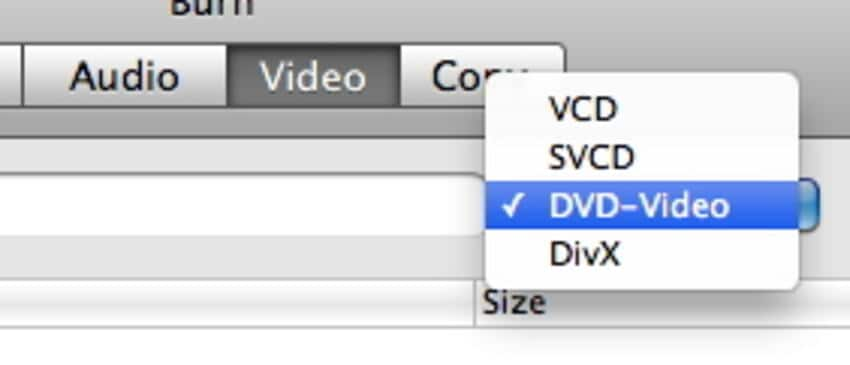
Krok 2: V nabídce programu Burn otevřete Předvolby. Případně můžete také klepnout na tlačítko Command +. Otevře se okno předvoleb vypalování. Dále klikněte na kartu Video. V nastavení Region vyberte NTSC nebo PAL. Můžete zvolit i jiná nastavení a poté klikněte na kartu DVD sub. Chcete-li zkontrolovat náhled souboru, můžete kliknout na tlačítko Náhled přítomné ve spodní části okna předvoleb.
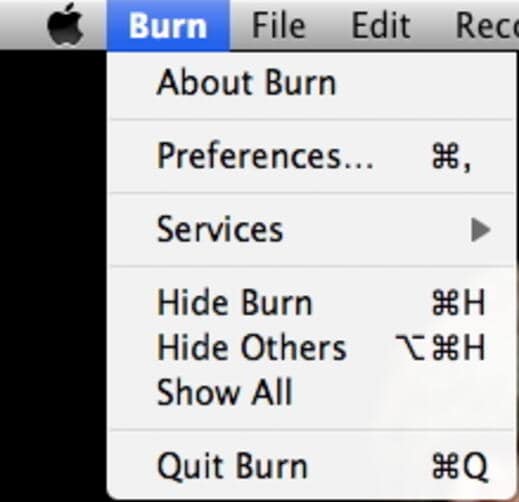
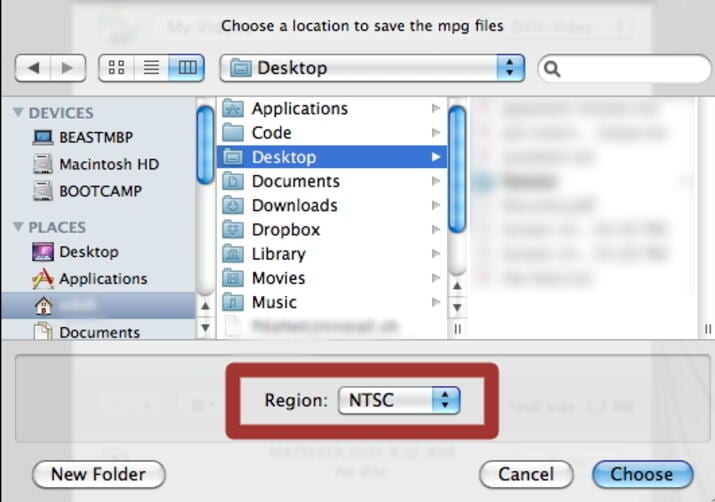
Krok 3: V hlavním okně klikněte na tlačítko + pro přidání filmových souborů z počítače Mac. Soubory můžete také přetáhnout myší. Kliknutím na tlačítko Převést zahájíte proces převodu filmů na DVD. Vyberte umístění pro uložení dočasných souborů a klikněte na tlačítko Choose (Vybrat).
V porovnání s profesionálním softwarem, jako je UniConverter, je Burn velmi jednoduchý nástroj. Jeho funkce jsou omezené a nemá příliš mnoho možností personalizace disku. Navíc je rychlost vypalování DVD v porovnání s UniConverterem pomalá.
Část 3: Vypalování DVD. Přímá metoda vypalování filmů na DVD pomocí Finderu.
Pokud nechcete pro vypalování DVD používat software třetích stran, existuje i přímá metoda, kdy Mac dokáže vypálit film na DVD. Při této metodě byste měli mít buď vestavěnou optickou jednotku, nebo možnost připojit k Macu externí jednotku.
Kroky, jak vypálit film na DVD v Macu přímo:
Krok 1: Vložte prázdný disk do optické jednotky Macu (vestavěné nebo externí). Zobrazí se dialogové okno, ve kterém zvolte otevření Finderu. Disk se nyní zobrazí na pracovní ploše počítače Mac.
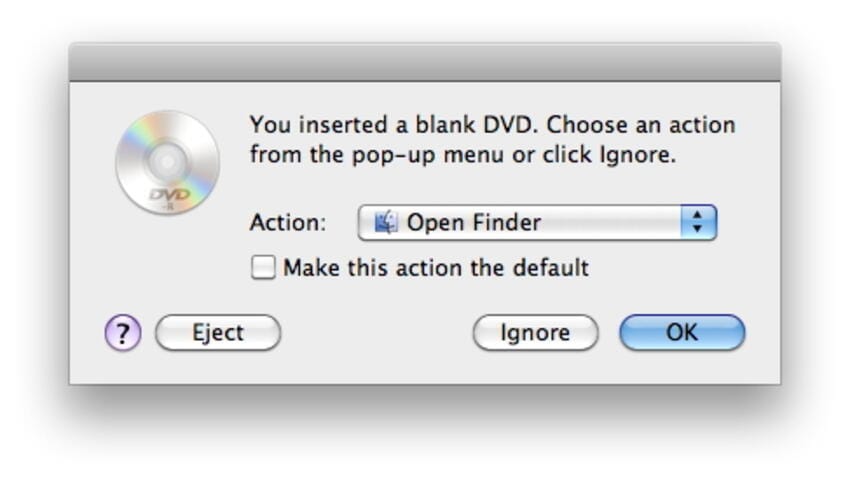
Krok 2: Poklepejte na disk a otevře se jeho okno. V seznamu míst se objeví nová položka s názvem Untitled DVD. Zde musíte do okna disku přetáhnout filmy, které chcete vypálit. Uspořádejte soubory a v případě potřeby je přejmenujte.
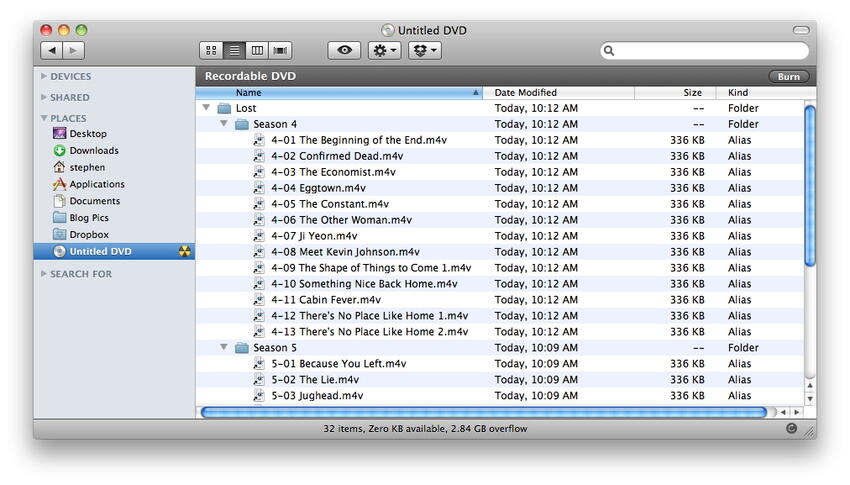
Krok 3: Na kartě Název disku vyberte název, který chcete dát svému DVD. Vyberte rychlost vypalování a další možnosti. Nakonec klikněte na tlačítko Vypálit, čímž zahájíte proces vypalování filmů Mac na DVD.
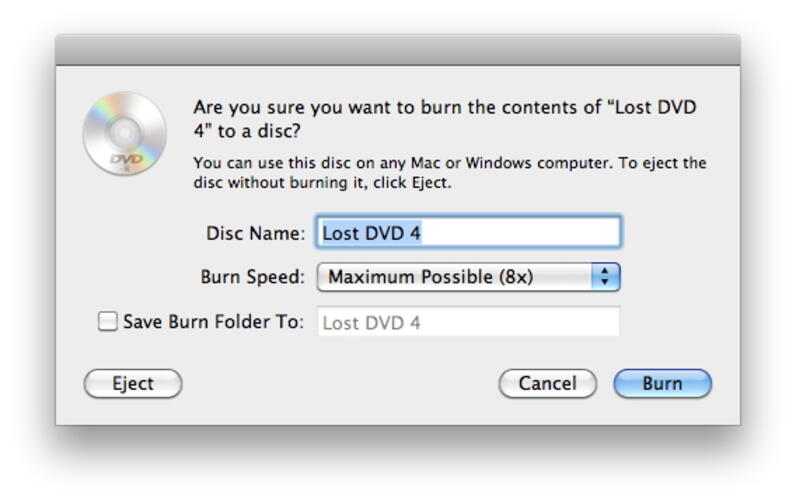
.